Online Marketing & SEO
Black Friday 2025: Kein Shopping-Wahn in Deutschland
Der Black Friday verändert sich – und deutsche Konsument:innen gehen eigene Wege. Rabatte sind längst nicht mehr alles; KI, Nachhaltigkeit und smarte Shopping-Strategien gewinnen an Bedeutung. Expert:innen-Statements, Studien und neue Tools zeigen, wie Marken das volle Potenzial des wichtigen Shopping Events ausschöpfen können.
Alle Jahre wieder steht der Black Friday vor der Tür – für viele Menschen ein Shopping Highlight, für Marken eine Gelegenheit, hohe Umsätze zu erzielen. Doch hat der Aktionstag noch seinen ursprünglichen Reiz? Wir haben mit Marketing-Expert:innen gesprochen, die ihre Einschätzung zum wichtigsten Shopping Event des Jahres teilen. Welche Faktoren sind wirklich entscheidend, worauf sollten Marken achten und welche Rolle spielen Gegen-Trends wie der Green Friday? Die Statements sowie aktuelle Einblicke zum Konsumverhalten findest du im Folgenden.
Expert:innen-Insights zu Strategie, Storytelling und KI am Black Friday
Der Black Friday ist längst mehr als nur ein Tag der Rabatte. Er hat sich zu einem strategischen Instrument entwickelt, das Marken vor neue Herausforderungen stellt. Stephan Fehske, Mitgründer und Geschäftsführer von addfame, beschreibt ihn kritisch als „psychologische Rechtfertigung des Kaufrauschs und zugleich ein strategisches Marktsteuerungsinstrument, das Marken in ein digitales Gefangenendilemma zwingt“. Auch Saskia Feiling, Marketing Managerin DACH bei Kolsquare, betont, dass die öffentliche Wahrnehmung von Brands zunehmend eine Rolle spielt:
Der Gegentrend Green Friday zeigt, dass Marken aus Reichweite Verantwortung machen können. Wer Haltung zeigt, gewinnt Vertrauen, auch am lautesten Verkaufstag des Jahres.
Fehske und Feiling verdeutlichen damit zwei Seiten derselben Medaille: Marken müssen Kaufimpulse steuern, gleichzeitig aber auch Haltung und Vertrauen aufbauen. Nicht nur ein feines Gespür für Konsumverhalten, sondern auch technologische Tools auf KI-Basis können über den Erfolg am Aktionstag entscheiden. Tanja Hilpert, VP Central (DACH und CEE) bei Zendesk, erklärt:
Black Friday 2025 wird zum Test für KI: Nicht Rabatte entscheiden, sondern wie gut Händler:innen KI-Assistenzen in Service und Einkauf integrieren.
Auch Johannes Paysen, Managing Director DACH von Seedtag, unterstreicht, dass es nicht allein auf den lautesten Rabatt ankommt:
Black Friday ist kein Mini-Weihnachten, sondern ein Moment maximaler Impulskäufe – wer Kontext und Emotion versteht, gewinnt, nicht der lauteste Rabatt.
Quirin Hasler, Co-Founder und CEO von Refluenced, greift diesen Gedanken ebenfalls auf und ergänzt die strategische Perspektive mit Blick auf das Influencer Marketing:
Am Black Friday setzen Marken auf Influencer, um Präsenz und Vertrauen gleichzeitig aufzubauen. Wir sehen zwei Arten von Brands: Die einen produzieren Content weit im Voraus und testen parallel verschiedene Creatives. Die anderen nutzen den Tag gezielt, um ihre Kampagne zu launchen. In beiden Fällen entscheidet Storytelling über die Performance, nicht der höchste Rabatt. Wer nur auf kurzfristige Deals setzt, verliert schnell an Glaubwürdigkeit und verschenkt Potenzial für langfristige Markenbildung.
Hasler macht damit deutlich, dass Storytelling und Timing essenziell sind, um sowohl kurzfristige als auch langfristige Ziele zu verbinden. Jonas Lembeck, Co-Founder und CEO von lehof, fasst den übergeordneten strategischen Anspruch zusammen:
Der Black Friday ist kein Startschuss, sondern ein Stresstest für Marken. Wer hier nur auf den Preis setzt, vergisst, dass dieser nur einer der vier Ps im klassischen Marketing-Mix ist. Um Relevanz und Vertrauen aufzubauen, sind Produkt, Platzierung und Promotion ebenso entscheidend. Starke Marken entstehen durch strategische Arbeit über das gesamte Jahr. Nicht durch kurzfristige Aktionen, sondern durch langfristige Haltung.
Wer die richtigen Prioritäten setzt, nutzt den Black Friday demnach als Chance für nachhaltiges Markenwachstum, nicht nur für kurzfristige Umsatzspitzen.
Online oder vor Ort? So shoppt Deutschland
Welche Entwicklungen beim Online Shopping zum Black Friday 2025 zu erwarten sind, zeigt eine aktuelle Analyse von MobiLoud. In der Studie wurde die Online-Shopping-Obsession verschiedener europäischer Länder miteinander verglichen. Dieser Index setzt sich zusammen aus den jährlichen Online-Ausgaben, dem Anteil der online gekauften Produkte und dem Prozentsatz der Bevölkerung, welcher regelmäßig online einkauft. Erstaunlich ist, dass Deutschland nur auf Platz sieben liegt. Für eine der größten Volkswirtschaften Europas ist das ein eher niedriger Rang. Der durchschnittliche Jahresumsatz pro Person liegt bei 1.654 Euro. Ein möglicher Grund ist, dass viele Konsument:innen weiterhin auf den stationären Handel setzen. An der Spitze der Rangliste stehen Großbritannien, die Niederlande und Norwegen.
Auch Zahlen aus der Criteo Consumer Sentiment Index-Studie liefern spannende Einblicke, die ein ähnliches Bild zeichnen: 57 Prozent der Befragten planen, Angebote im stationären Handel zu nutzen – verglichen mit 77 Prozent, die online einkaufen möchten. Ebenfalls 57 Prozent geben an, neue Online Shops ausprobieren zu wollen, bei denen sie bisher noch nicht gekauft haben.
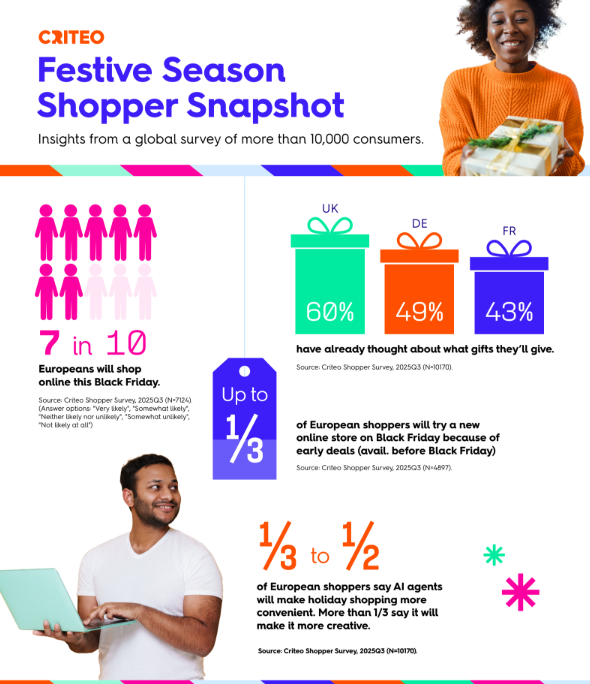
Gerade zum Black Friday zeigen sich deutliche Effekte der aktuellen Wirtschaftslage auf das Konsumverhalten: Rund ein Drittel der befragten Menschen in Deutschland plant, weniger Geld pro Geschenk auszugeben, während etwa ebenso viele ihre Kaufgewohnheiten nicht ändern möchten. Damit weichen deutsche Konsument:innen vom globalen Trend ab. Ein zentraler Faktor zur Kostenoptimierung ist der Einsatz von Künstlicher Intelligenz beim Online Shopping. So geben 62 Prozent an, dass ihnen KI-gestützte Chatbots den Einkauf erleichtern. 44 Prozent nutzen KI vor allem, um Produkte zu vergleichen, 39 Prozent, um die besten Preise zu ermitteln.
Neue Werbe-Tools für ein erfolgreiches Q5
Auch jenseits des Black Friday und der Feiertage bieten sich für Marken zum Jahresende Umsatzchancen. Die Zeit nach Weihnachten und zum Jahresbeginn, bekannt als Q5, wird häufig unterschätzt – dabei liefert sie enormes Potenzial für den Handel. Laut Meta geben 74 Prozent der Weihnachtseinkäufer:innen an, dass sie auch nach den Feiertagen weiterhin aktiv shoppen. Für eine effektive Nutzung dieses Zeitfensters können Werbetreibende auf neue Werbelösungen von Meta zurückgreifen. Diese sollen Marketern helfen, in Q5 hochwertige Leads zu generieren und Conversion-Prozesse zu optimieren. Besonders praktisch: Die Advantage+ Lead-Kampagnen stehen jetzt weltweit zur Verfügung. Die End-to-End-Automatisierung nutzt Meta AI, um kosteneffizient und in großem Umfang Leads zu identifizieren.
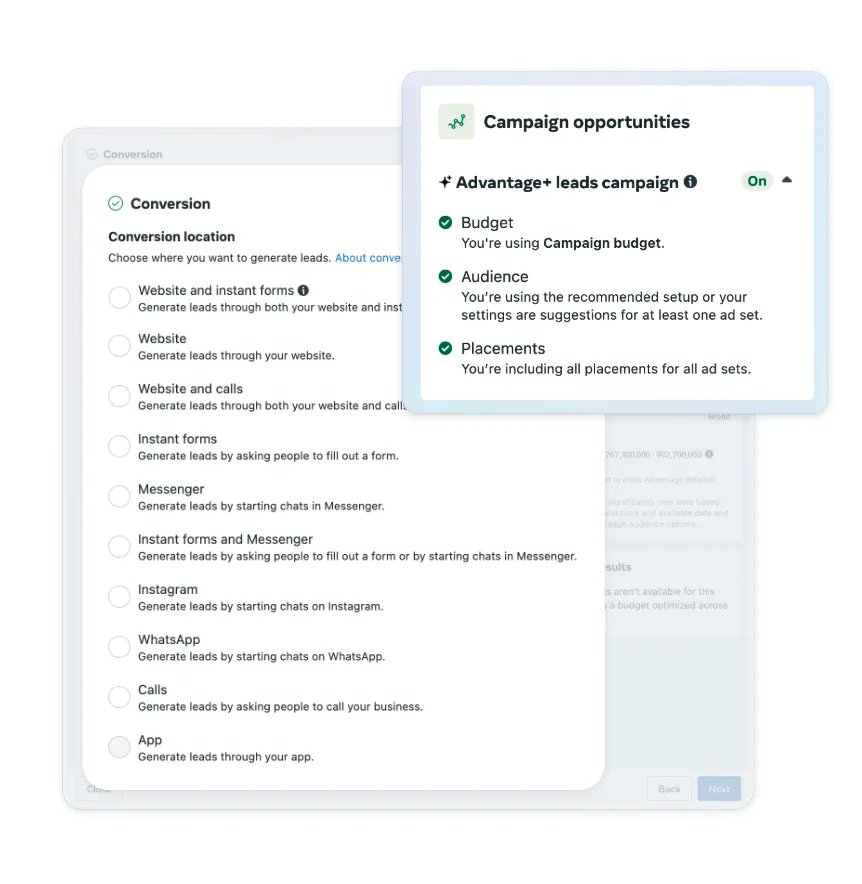
Darüber hinaus erleichtert Meta die Integration von CRM-Systemen über die Conversions API. So können Werbetreibende über Zapier bis zu 100.000 Lead Events senden, während die Salesforce Sales Cloud erstmals direkt mit der Conversions API von Meta verknüpft werden kann. Auch Metas neues Generative Ads Model (GEM) soll Advertisern eine optimierte Werbe-Performance ermöglichen, indem mithilfe von KI zahlreiche Datenpunkte der User für besseres Targeting genutzt werden.
Gehirn hinter der Werbung:
Metas Generative Ads Model
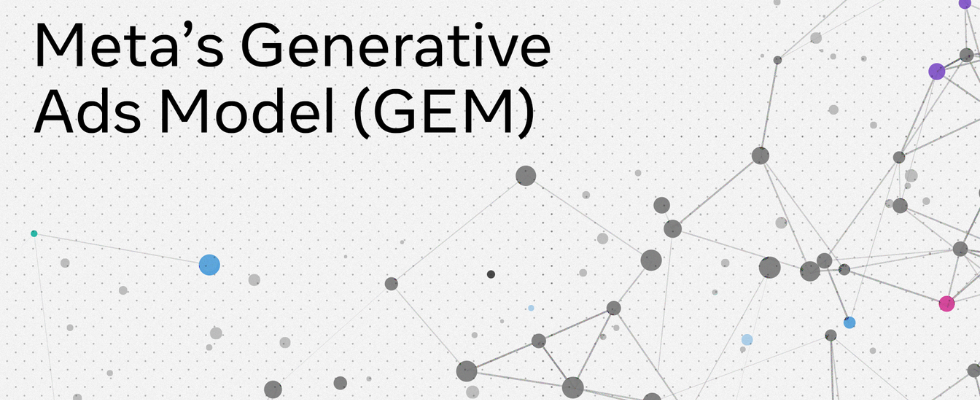
Online Marketing & SEO
Oscar der Automobilbranche: Der Mercedes CLA ist das Auto des Jahres
Österreich:
Michael Andrusio, Kurier
Wolfgang Hofbauer, Auto Revue
Dieter Hubmann, Kleine Zeitung
Deutschland:
Holger Appel, Frankfurter Allgemeinen Zeitung
Alexander Bloch, Auto mobil (Vox Automagazin)
Hanno Boblenz, Freelance
Stefan Cerchez, Auto/Strassenverkehr
Frank Mertens, Electrified/Autogazette
Dennis Petermann, PS Automagazin / ntv mobil
Schweiz:
Ramon Egger, Automobil Revue | Revue Automobile
Andreas Faust, Ringier AG
Simon Tottoli, Automobil Revue
Online Marketing & SEO
Milano Cortina 2026: Samsung startet mit Team Galaxy in die Winterspiele
Elektronikhersteller Samsung setzt bei den olympischen und paralympischen Spielen auf Teamgeist
Samsung läutet den Countdown für die Olympischen Winterspiele 2026 ein: Das neue Team Samsung Galaxy mit 68 Athlet:innen aus 17 Ländern startet unter dem Motto „Open Always Wins“. Die Botschaft: Vielfalt, Offenheit und Innovation zählen – beim Sport genauso wie im Leben.
Langjähriges Engagement
Samsung unterstreicht mit der neuerlichen Initiative sein langjähriges Engagement für die olympische und paralympische Bewegung: Schon seit den Winterspielen 1998 in Nagano ist das Unternehmen aus Südkorea globaler Olympia-Partner, seit 2006 auch Partner des Internationalen Paralympischen Komitees. Und das soll auch erst einmal so weitergehen: Die Partnerschaft läuft bis mindestens 2028 und wird durch technologische Innovationen wie KI, VR, AR und 5G geprägt, die das Erlebnis der Spiele für Athlet:innen und Fans revolutionieren sollen.
Stories aus dem Leben
Stoff dafür ist sollte genug vorhanden sein: Zum Team gehören etwa Ian Matteoli, der italienische Snowboard-Pionier, der nach einer schweren Verletzung mit mutiger Kreativität zurückkehrte und als erster Fahrer einen neuen Trick im Wettkampf landete. Alex Hall aus den USA verbindet Sport und Kunst: Der Freestyle-Skifahrer bringt seine multikulturelle Perspektive in den Sport ein und inspiriert mit kreativen Skifilmen, die seine Offenheit und Innovationskraft widerspiegeln. Auch Mike Schultz, ebenfalls aus den USA, steht für die Kraft der Offenheit: Nach einem schweren Unfall baute der Para-Snowboarder seine Karriere komplett neu auf. Er entwickelte sogar seine eigene Prothese, um wieder an Elitewettkämpfen teilzunehmen, und gewann paralympisches Gold und Silber.
Die meisten Teammitglieder, insgesamt 39 von 68, hat Samsung aus dem Gastgeberland Italien gewählt, am zweithäufigsten mit sieben Athlet:innen sind die USA vertreten. Aber auch zwei Deutsche gehören dazu. Einer davon ist Leon Vockensberger, der ebenfalls zeigt, wie Offenheit für neue Wege zum Erfolg führt: Nach einer fast aufgegebenen Karriere und einer schweren Verletzung kämpfte er sich zurück bis aufs Weltcup-Podest.
Online Marketing & SEO
PayPal bringt Instant AI Checkout zum Microsoft Copilot
Copilot User können mit PayPal künftig direkt über die KI einkaufen. Merchants können ihre Produktkataloge für die AI-Assistenz bereitstellen und aus den Ergebnissen Conversions erhalten.
Die Art und Weise, wie wir online einkaufen, ist gerade einem massiven Wandel unterworfen. Denn wenn mehr und mehr Menschen mithilfe von KI-Lösungen suchen und Inhalte generieren, sich informieren, ja sogar News und Kontexte auf diese Weise rezipieren, wird der Klick zu Dritt-Websites seltener werden. Deshalb haben Unternehmen wie OpenAI und Perplexity bereits unmittelbar in die KI-Tools wie ChatGPT und Perplexity Checkout-Optionen integriert. Mit diesen erhalten User die Möglichkeit, direkt aus dem KI-Chat heraus Produkte zu finden und zu kaufen. Davon können auch Marken und Händler:innen profitieren. Jetzt kooperiert Microsoft genau wie OpenAI und Perplexity mit PayPal, um eine weitere Checkout-Lösung für den Copilot bereitzustellen.
Perplexity und PayPal bringen den Checkout ins KI-Shopping

Copilot Checkout: KI-Assistenz hilft bei Produktsuche und Einkauf
Wer mit dem Microsoft Copilot als Allround AI arbeitet, kann künftig nicht nur agentisch orientiert Einkäufe bei Drittseiten vorgeben oder planen, sondern sogar ohne Verlassen des AI Chats Shopping betreiben. Möglich macht es der neue Copilot Checkout, den Microsoft gemeinsam mit PayPal einführt.
We’re teaming up with @Microsoft to power their launch of Copilot Checkout, making it easier for shoppers to discover, decide, and complete purchases in one place: pic.twitter.com/sFTSErxs45
— PayPal (@PayPal) January 8, 2026
Damit sollen User im AI Chat noch einfacher Produkte entdecken und evaluieren und bei Interesse mit einem Klick schnell kaufen können. PayPal wird in diesem Kontext das Inventar von beteiligten Händler:innen bereitstellen, die ihre Produktkataloge über PayPals Store-Synchronisation aus den agentischen Commerce Services hochladen können. Es wird dann gebrandete und Guest Checkouts direkt in Copilot geben. Neben PayPal als Bezahlmethode soll der Einkauf per Kreditkarte unterstützt werden.
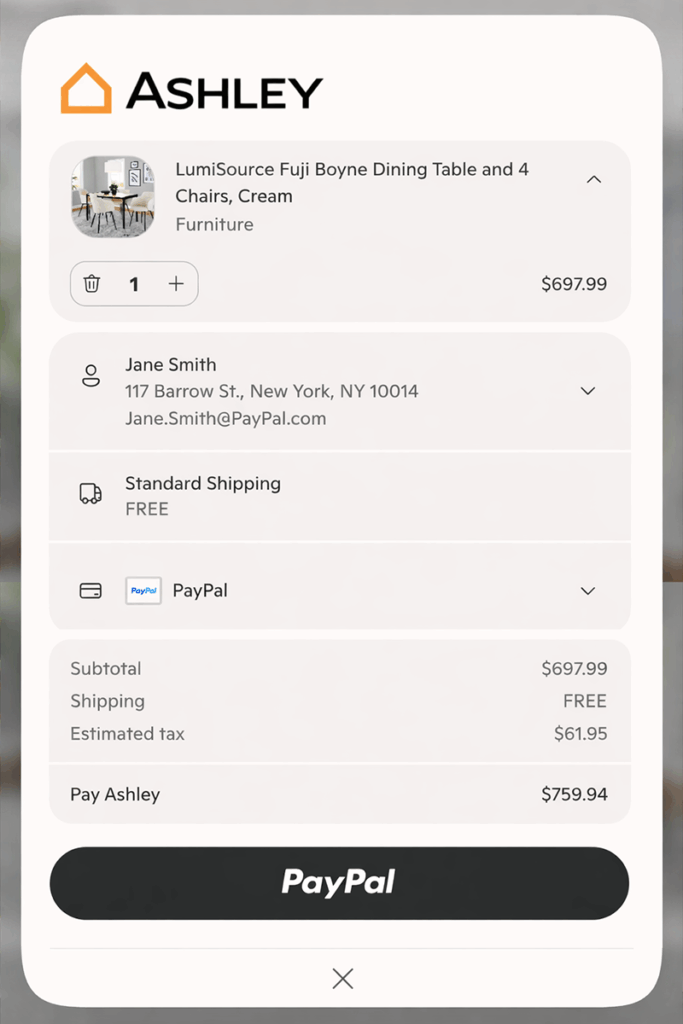
Nayna Sheth, Head of Product für agentische Zahlungen bei Microsoft, meint:
PayPal’s leadership in commerce, payments and trusted relationships with hundreds of millions of consumers and merchants over 25 years make them an ideal partner. By integrating PayPal’s commerce expertise into Copilot, we’re enabling a simpler way to move from discovery to purchase while creating new opportunities for merchants and consumers alike.
Nutzer:innen können via Copilot kuratierte Shopping-Ergebnisse auf Basis der Inhalte von Händler:innen finden, die sie zum Kauf animieren mögen. Auf diese Weise können Merchants eine nahtlose Conversion-Option aufbauen, die keiner Weiterleitung auf die eigene Shop Website bedarf und den potentiellen Einkauf für User somit schneller und einfacher macht. Zunächst soll der neue Copilot Checkout für die Website Copilot.com bereitgestellt werden. Doch ein Roll-out für mehr Geräte und Kanäle ist geplant. Über PayPal.ai können sich interessierte Merchants bereits registrieren.
ChatGPT Shopping Checkout direkt in der App:
Shopify und Etsy starten
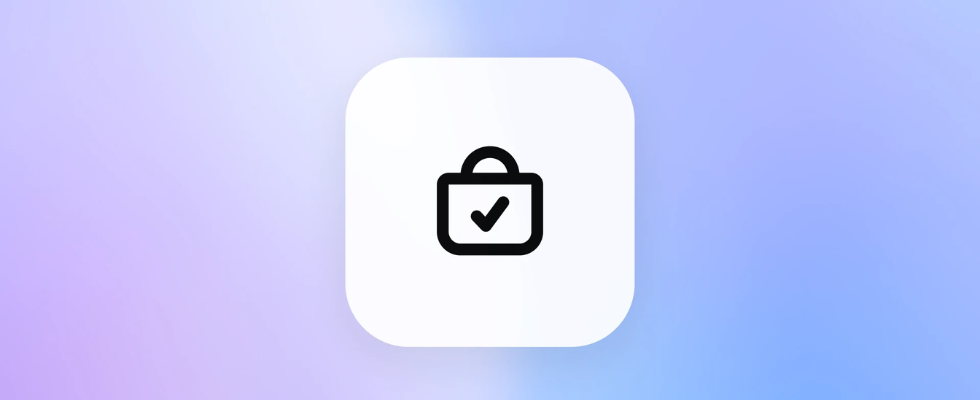
-

 UX/UI & Webdesignvor 3 Monaten
UX/UI & Webdesignvor 3 MonatenIllustrierte Reise nach New York City › PAGE online
-

 Künstliche Intelligenzvor 3 Monaten
Künstliche Intelligenzvor 3 MonatenAus Softwarefehlern lernen – Teil 3: Eine Marssonde gerät außer Kontrolle
-
Künstliche Intelligenzvor 3 Monaten
Top 10: Die beste kabellose Überwachungskamera im Test
-

 UX/UI & Webdesignvor 3 Monaten
UX/UI & Webdesignvor 3 MonatenSK Rapid Wien erneuert visuelle Identität
-

 Entwicklung & Codevor 2 Monaten
Entwicklung & Codevor 2 MonatenKommandozeile adé: Praktische, grafische Git-Verwaltung für den Mac
-

 Künstliche Intelligenzvor 3 Monaten
Künstliche Intelligenzvor 3 MonatenNeue PC-Spiele im November 2025: „Anno 117: Pax Romana“
-

 Künstliche Intelligenzvor 3 Monaten
Künstliche Intelligenzvor 3 MonatenDonnerstag: Deutsches Flugtaxi-Start-up am Ende, KI-Rechenzentren mit ARM-Chips
-

 UX/UI & Webdesignvor 3 Monaten
UX/UI & Webdesignvor 3 MonatenArndt Benedikt rebranded GreatVita › PAGE online
















